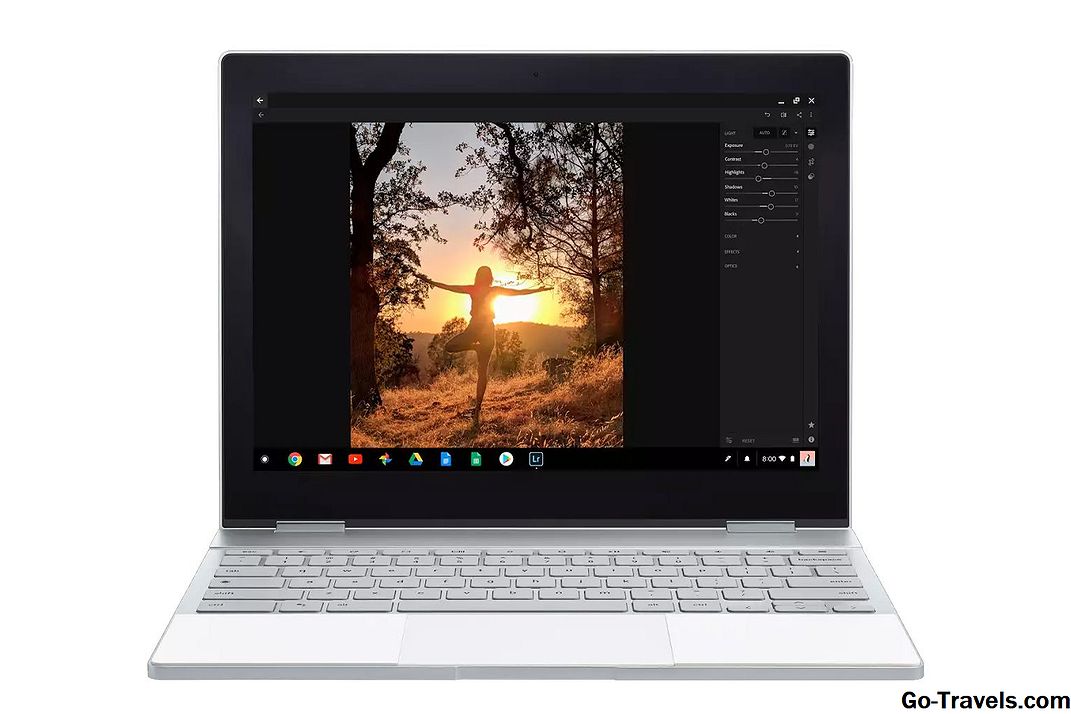Când vă asigurați contul Google prin Verificarea în doi pași, va trebui să introduceți un cod pentru a finaliza conectarea. Puteți obține acest cod dintr-un mesaj text, un apel vocal, din aplicația Google Authenticator sau o cheie de securitate.
Pot exista momente când nu aveți telefonul sau o cheie de securitate cu dvs. Pentru aceste situații de urgență, fiți pregătiți; imprimați o listă de coduri de rezervă Google și păstrați-o într-un loc sigur numai despre care știți.
Imprimați sau descărcați codurile Google Backup utilizând computerul, iPhone sau iPad
După ce vă configurați contul Google cu o verificare în doi pași, imprimați sau descărcați un set de coduri de rezervă.

Pentru a obține codurile de rezervă:
-
Conectați-vă la contul dvs. Google.
-
Accesați pagina de verificare în 2 pași. Va trebui să introduceți parola a doua oară pentru a accesa această pagină.
-
Derulați în jos până la Coduri de rezervă și selectați Afișați codurile.
-
Selectați Descarca pentru a salva un fișier text care conține codurile pe computer, iPhone sau iPad. Sau selectați Imprimare pentru a imprima codurile.
Dacă codurile dvs. de rezervă sunt pierdute sau dacă ați utilizat toate codurile, selectați Obțineți coduri noi. Veți avea o listă nouă de coduri pentru a lucra împreună și setul vechi de coduri de rezervă va deveni inactiv.
Creați coduri de rezervă Google pe Android
Pașii pentru a obține codurile de rezervă pe un telefon sau pe o tabletă Android sunt puțin diferite:
-
Deschide Setări app, apoi du-te la Conturi > Google > Gestionați-vă Contul Google.
-
Selectați Securitate.
-
Selectați Verificarea în doi pași. Este posibil să fie necesar să introduceți parola.
-
În Coduri de rezervă secțiune, selectați Afișați codurile.
-
Selectați Descarca pentru a salva un fișier text care conține codurile pe telefonul sau tableta dvs. Android. Sau selectați Imprimare pentru a imprima codurile.
Găsiți codurile dvs. Google Backup pe computerul dvs.
Dacă după descărcare nu găsiți codurile de rezervă Google, căutați în computerul dvs. fișierul text. Codurile de rezervă se află într-un fișier numit Backup-codes-username.txt Unde nume de utilizator este numele contului dvs. Google.
Utilizați codurile de rezervă Google Authenticator pentru a vă conecta
Când trebuie să utilizați un cod de rezervă pentru a vă conecta la contul dvs. Google, găsiți lista de coduri de rezervă înainte de a vă conecta.

Iată cum să vă conectați cu un cod de rezervă:
-
Accesați Google, Gmail sau un alt serviciu Google și selectați conectare.
-
Alegeți-vă contul sau introduceți adresa de e-mail Gmail.
-
Introduceți parola și selectați Următor →.
-
Selectați Mai multe opțiuni.
-
Selectați Introduceți unul din codurile de rezervă de 8 cifre.
-
Introduceți un cod de rezervă.
Când utilizați un cod, acesta nu poate fi utilizat din nou. Asigurați-vă că ați tras-o de pe listă.